Dalam artikel ini, kami akan membahas cara menyalin akun cPanel dari host cPanel Anda sebelumnya, atau server kami yang lain. Untuk Anda InMotion VPS atau server khusus dengan pengaturan akses root, dan hanya kata sandi akun cPanel dari akun yang Anda salin.
Langkah-langkah ini dapat digunakan untuk menyalin akun dari server cPanel mana pun versi 3.0 atau yang lebih baru.
Namun jika Anda menyalin akun dari server cPanel yang lebih baru dari 11.24.1, metode ini memiliki manfaat memanfaatkan cPanel XML-API untuk membuat cadangan, yang jauh lebih andal dan beroperasi dengan cara yang sama seperti jika Anda mencoba menyalin akun dari server lain dengan akses root.
- Masuk ke WHM.
-
Di kiri atas Temukan ketik kotak transfer
Klik Salin akun dari server lain dengan kata sandi akun .Penting! jika Anda tidak melihat Transfer opsi, pastikan Anda masuk dengan root Anda pengguna.
-
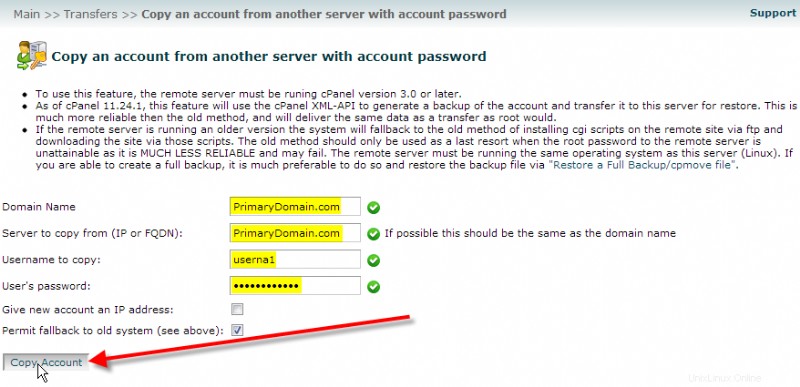
Domain Isi nama domain akun cPanel yang ingin Anda salin. Server untuk menyalin dari (IP atau FQDN) Masukkan nama domain Anda, atau alamat IP server jauh Anda. Nama pengguna yang akan disalin Masukkan nama pengguna cPanel dari akun yang Anda salin, diikuti dengan sandi akun tersebut. Jika Anda memiliki alamat IP tambahan gratis yang ditetapkan di server Anda. Anda dapat memilih Berikan alamat IP untuk akun baru untuk secara otomatis menetapkan salah satu alamat IP yang tersedia.
Secara default Izinkan failback ke sistem lama harus dipilih. Harap perhatikan seperti yang disebutkan dalam pemberitahuan di bagian atas halaman salinan akun bahwa ini tidak ideal, tetapi jika itu satu-satunya opsi yang Anda miliki, semoga opsi ini tetap berfungsi untuk akun Anda.
- cPanel sekarang akan mencoba keluar ke server cPanel jarak jauh dan menyalin akun yang Anda tentukan. Dalam hal ini Anda dapat melihat bahwa karena server cPanel lama juga merupakan versi yang lebih baru, ia menggunakan cPanel XML-API untuk proses pencadangan.
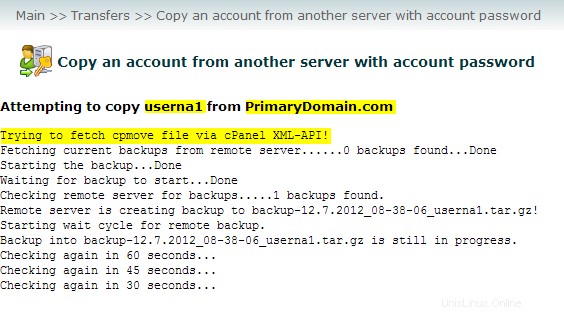
Itu akan terus memeriksa server lama setiap menit untuk melihat apakah pencadangan telah selesai. Selama proses penyalinan berlangsung JANGAN tutup browser web Anda.
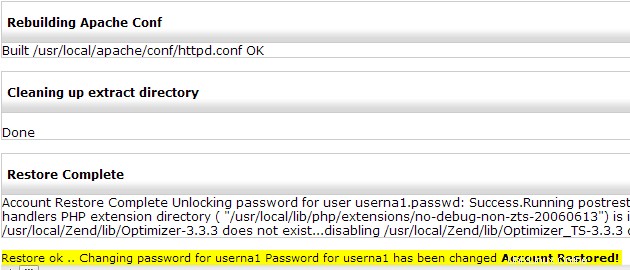
Bergantung pada ukuran akun Anda, proses pencadangan dan penyalinan dapat berlangsung dari satu menit hingga lebih lama. Setelah selesai, Anda akan melihat Akun Dipulihkan! pesan di bagian bawah halaman..
-
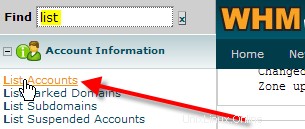
Saat Anda masih di WHM, di kiri atas Temukan kotak
Ketik daftar , lalu klik Cantumkan Akun . -
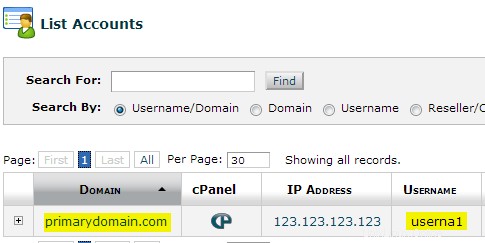
Sekarang Anda akan melihat akun yang kami salin melalui userna1 di server Anda:
Sekarang setelah Anda berhasil menyalin akun Anda dari server lama ke server baru, Anda pasti ingin memeriksanya di server baru menggunakan URL sementara, atau dengan memodifikasi file host lokal Anda.
Setelah Anda memverifikasi bahwa semuanya tampaknya telah disalin dengan benar, Anda pasti ingin memperbarui server nama domain Anda untuk menunjuk ke kami sehingga ketika orang mencoba mengakses nama domain Anda, alamat IP baru dari server baru Anda berada di tempatnya. diarahkan ke.